Docker安装与常用操作
Docker的安装与常用操作命令,常用中间件的docker模式部署步骤。
Docker安装与常用操作
一、CentOS系统安装Docker
1.准备docker所需环境
执行命令清理相关环境,防止出现冲突
sudo yum remove docker docker-client docker-client-latest docker-common docker-latest docker-latest-logrotate docker-logrotate docker-engine
安装yum-utils工具包
sudo yum install -y yum-utils
设置阿里的镜像
sudo yum-config-manager --add-repo http://mirrors.aliyun.com/docker-ce/linux/centos/docker-ce.repo
3.安装docker
sudo yum install docker-ce docker-ce-cli containerd.io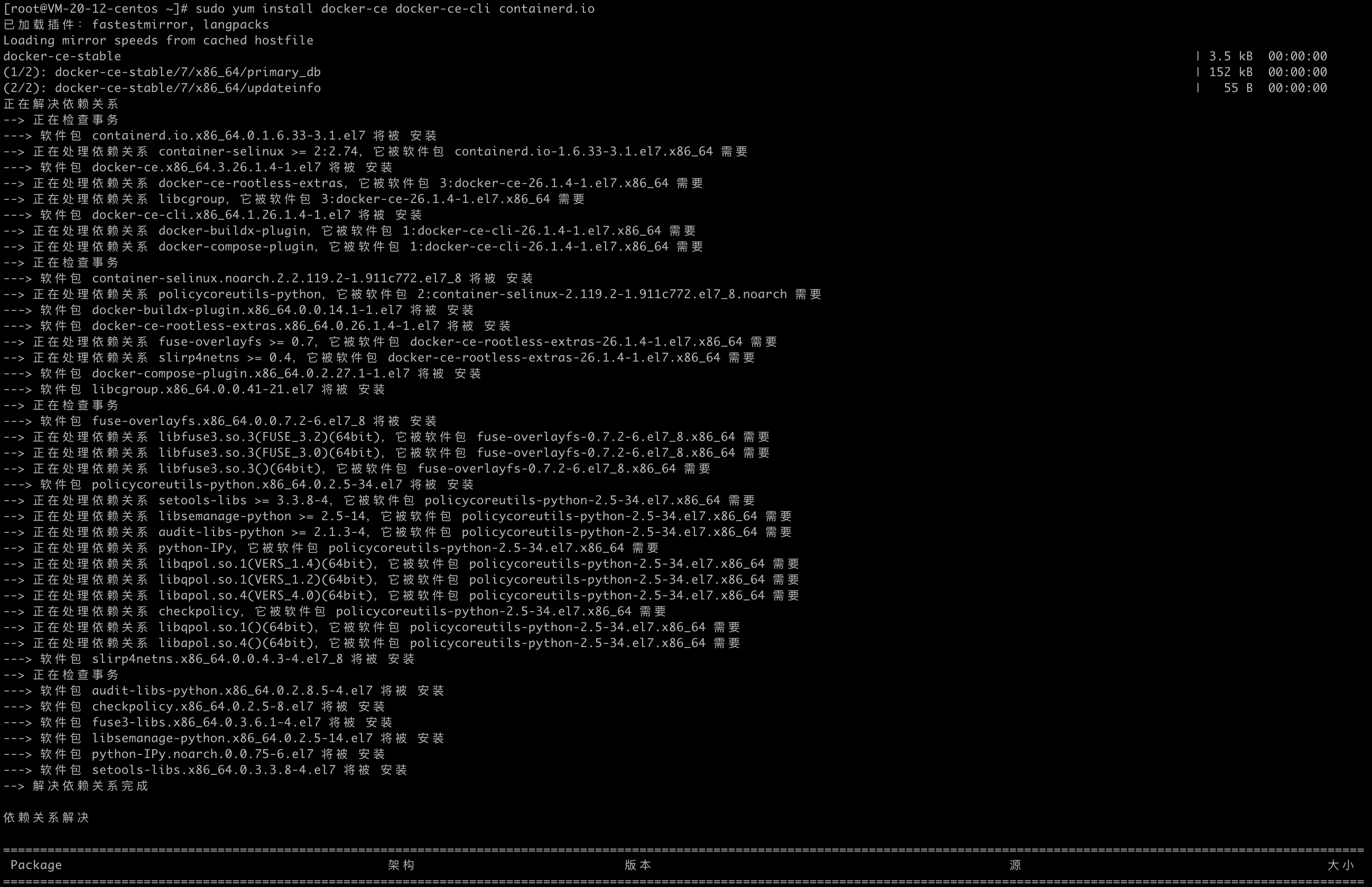
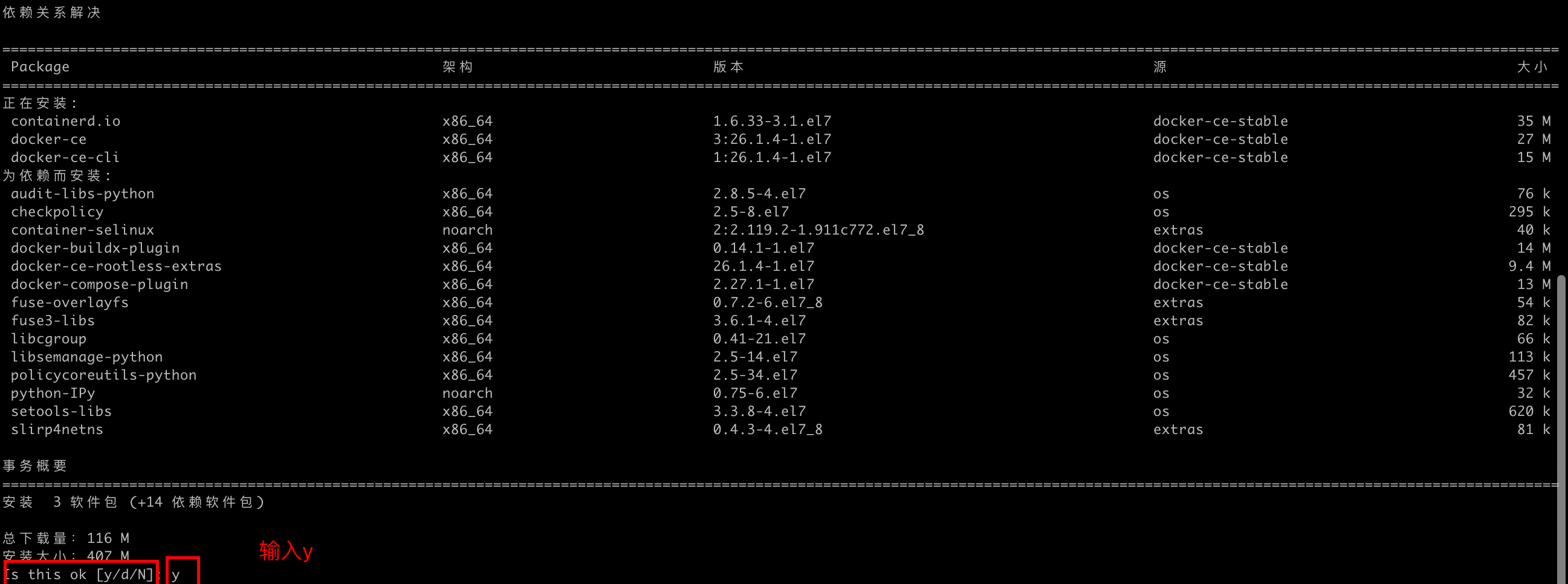
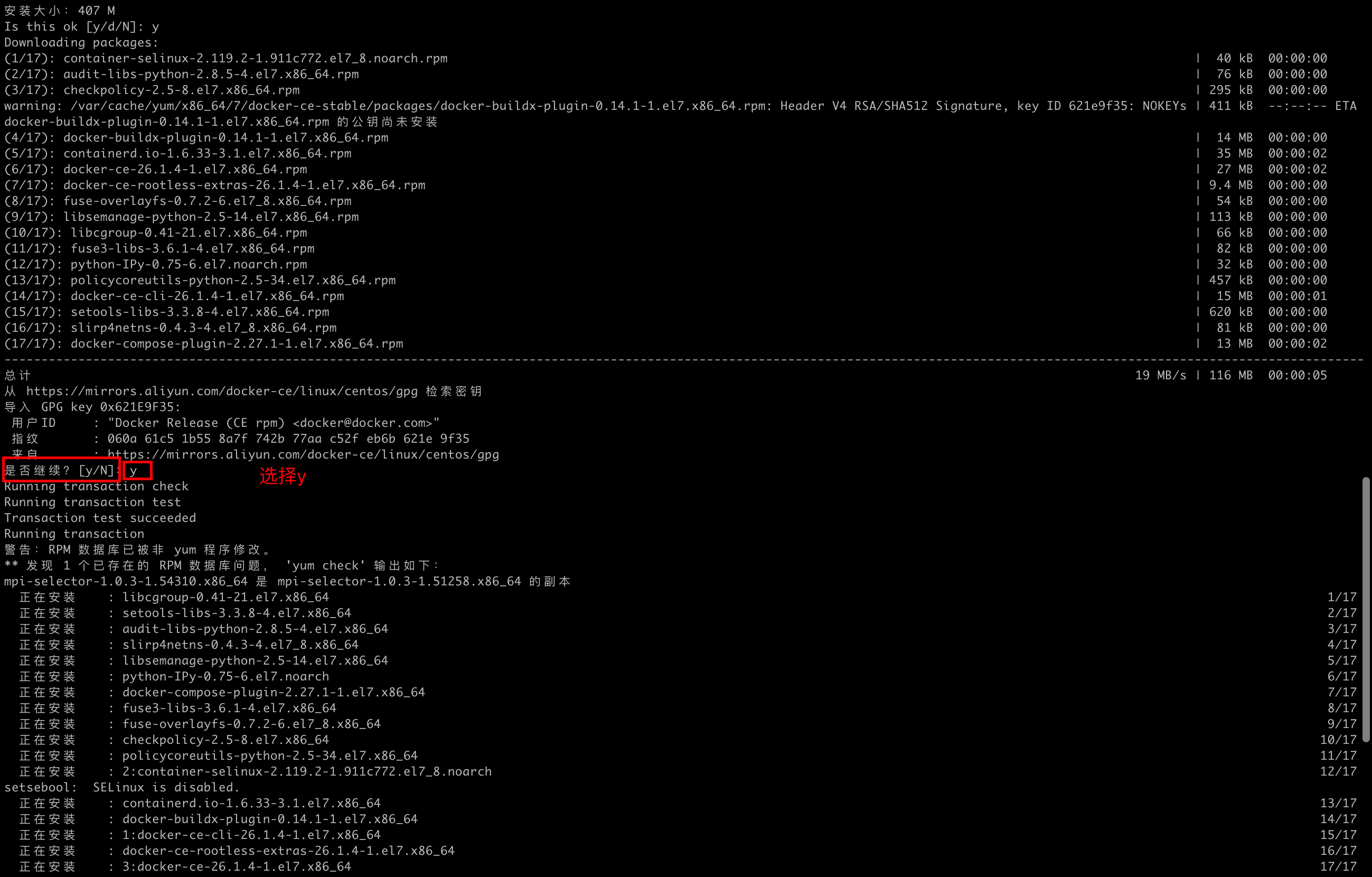
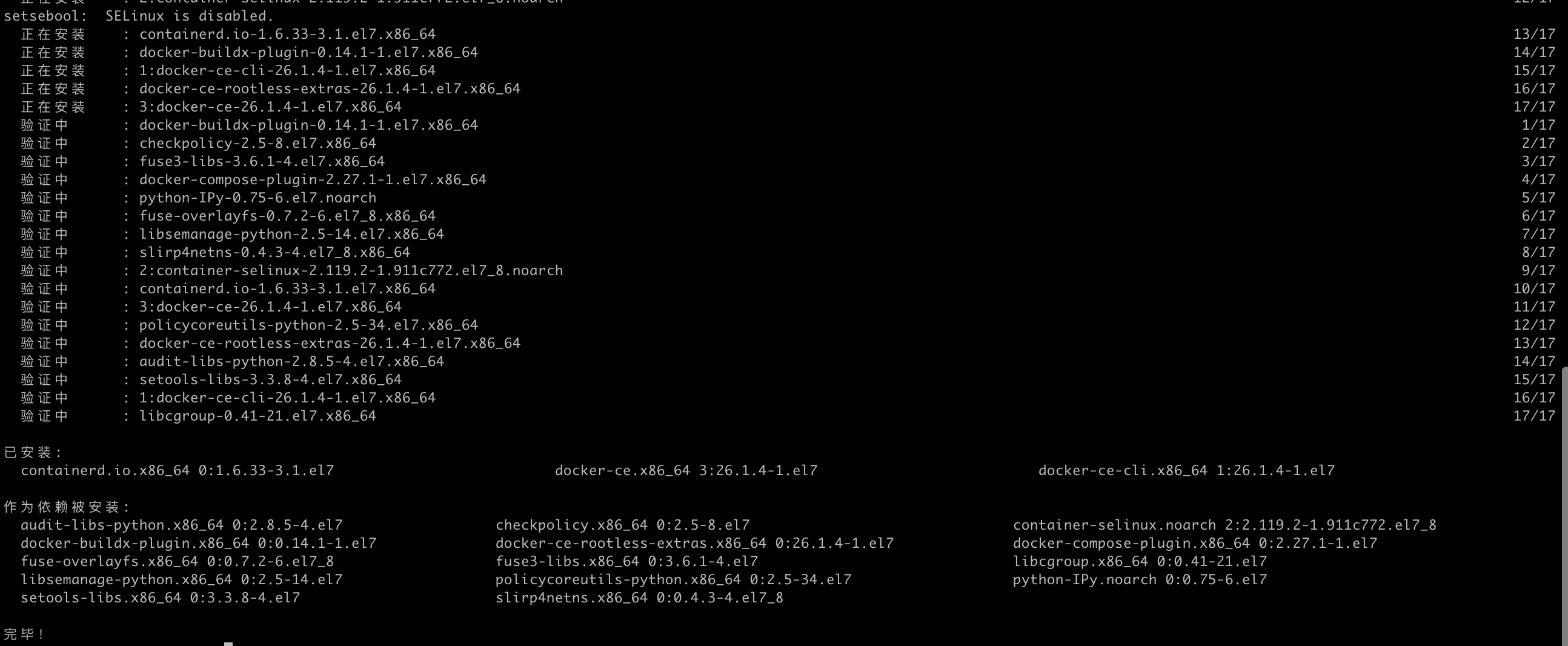
启动docker
sudo systemctl start docker2.验证docker
查看docker版本
docker -v
设置镜像源,推荐使用阿里的
sudo tee /etc/docker/daemon.json <<EFO
{
"registry-mirrors": [
"https://xxxxxxx.mirror.aliyuncs.com"
]
}
EFO
# 加载新配置信息
sudo systemctl daemon-reload
# 重启docker
sudo systemctl restart dockerdocker 切换镜像
[可用] https://www.cnblogs.com/xietingfeng321/p/18451170
二、Docker常用操作
docker 安装redis
拉取redis镜像
docker pull redis:latest查看本地镜像
docker images运行容器
docker run -itd --name redis-dev -p 6379:6379 redis --requirepass "foobared"查看运行中的容器
docker ps进入容器空间操作
docker exec -it redis-dev /bin/bash关闭运行中的容器
先使用命令
docker ps查看处于运行中的容器yunze@yunzedeMacBook-Pro ~ % docker ps CONTAINER ID IMAGE COMMAND CREATED STATUS PORTS NAMES 039e8dbc0fed redis "docker-entrypoint.s…" 40 hours ago Up 40 hours 0.0.0.0:6379->6379/tcp redis-dev然后根据运行中容器的
CONTAINER ID去关闭容器yunze@yunzedeMacBook-Pro ~ % docker stop 039e8dbc0fed 039e8dbc0fed删除容器
docker rm 039e8dbc0fed # (容器ID,CONTAINER ID)删除镜像
docker rmi [IMAGE ID]运行rabbitmq镜像
docker run -d --name=rabbitmq -v /usr/local/docker/rabbitmq:/var/lib/rabbitmq -p 15672:15672 -p 5672:5672 -e RABBITMQ_DEFAULT_USER=admin -e RABBITMQ_DEFAULT_PASS=admin rabbitmq:management查询中间件镜像的具体版本
docker image inspect redis:latest | grep -i version
三、镜像导入导出
将镜像保存为tar文件
docker save [IMAGE ID] > nacos-2.3.2.tar将tar文件载入docker
docker load < nacos-2.3.2.tar修改镜像的名称和TAG版本
构建一个镜像之后,发现镜像的名称和TAG为none
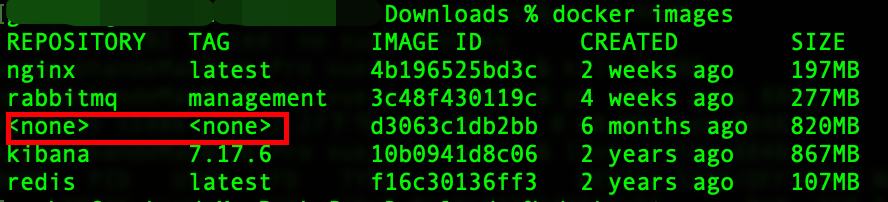
修改方式
# docker tag [IMAGE ID] [新的REPOSITORY]:[新的TAG]
docker tag d3063c1db2bb nacos/nacos-server:v2.3.2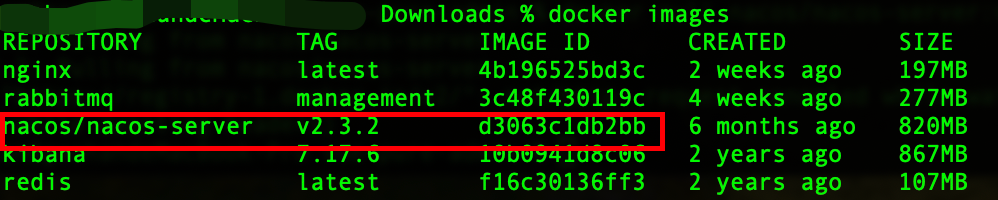
四、同一镜像多个系统架构版本解决方案
docker manifest create registry.cn-hangzhou.aliyuncs.com/yunze_images_space/seata-server:latest registry.cn-hangzhou.aliyuncs.com/yunze_images_space/seata-server:arm64 registry.cn-hangzhou.aliyuncs.com/yunze_images_space/seata-server:x64docker manifest push registry.cn-hangzhou.aliyuncs.com/yunze_images_space/seata-server:latest && docker manifest rm registry.cn-hangzhou.aliyuncs.com/yunze_images_space/seata-server:latestdocker pull --platform=linux/amd64 registry.cn-hangzhou.aliyuncs.com/yunze_images_space/seata-server:latest五、安装docker-compose
下载docker-compose的安装包
(可以去挑选合适自己的版本 https://github.com/docker/compose/releases)
wget https://github.com/docker/compose/releases/download/v2.29.7/docker-compose-linux-x86_64将安装包重命名为 docker-compose ,并将其移动到 /usr/local/bin/ 目录下
mv docker-compose-linux-x86_64 /usr/local/bin/docker-compose授予其可执行权限
chmod +x /usr/local/bin/docker-compose验证 docker-compose
docker-compose --version
